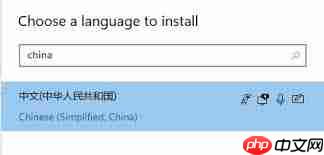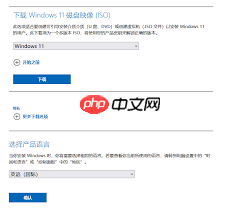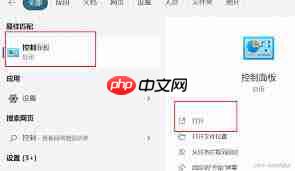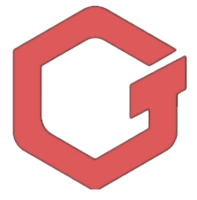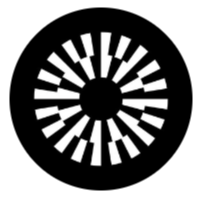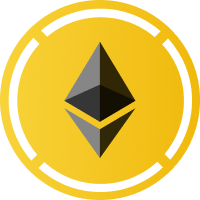win11家庭中文版怎么切换英文版
时间:2025-06-21 | 作者: | 阅读:0在使用 win11 家庭中文版时,如果需要将系统语言转换为英文版,以下是一步步的详细指南。
准备工作
在开始切换语言之前,请确保您的电脑已连接到稳定的网络,因为此过程可能需要下载相关的语言包。
切换步骤
1. 首先,点击任务栏的开始菜单,然后选择“设置”图标。
2. 在设置窗口中,找到并点击“时间和语言”选项。
3. 进入“时间和语言”页面后,在左侧菜单中选择“语言”选项。
4. 在右侧的“首选语言”区域中,点击“添加语言”按钮。
5. 在弹出的“添加语言”窗口中,输入“英语”进行搜索,找到“英语(美国)”或您需要的其他英语版本,点击“安装”按钮。系统将自动下载并安装所需的语言包。
6. 安装完成后,“英语(美国)”会出现在“首选语言”列表中。选中它,然后点击列表右侧的“选项”按钮。
7. 在语言选项页面中,找到“下载”部分,点击“下载”按钮以获取英语语言包。确保所有语言包都已下载完成,状态显示为“已下载”。
8. 下载完成后,在“首选语言”列表中再次选中英语(美国),然后点击“设为默认值”按钮。这步至关重要,设为默认语言后,系统界面将切换为英文显示。
9. 此外,您可能还需要调整一些系统相关的显示和输入设置。例如,通过右键点击任务栏,选择“任务栏设置”,在“语言”选项中确认是否已正确切换为英语。同时,在任务栏的语言图标中切换到合适的英文输入法,以便在英文系统下进行输入操作。
通过以上步骤,您可以成功地将 win11 家庭中文版转换为英文版。在切换过程中,请耐心等待语言包的下载和安装,确保每一步操作都准确无误。这样,您就能在英文版的 win11 系统中满足自己的特定需求,无论是工作、学习还是其他方面,都能更加便捷地使用电脑。
福利游戏
相关文章
更多-
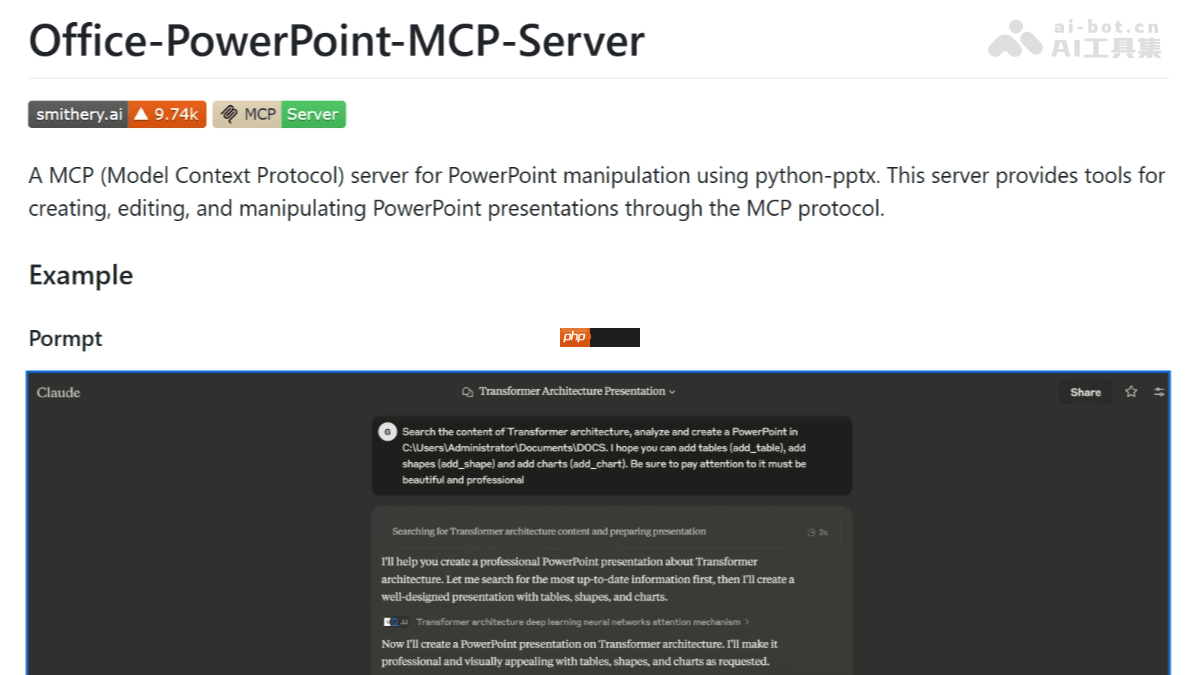
- Office-PowerPoint-MCP-Server— 基于MCP的开源PPT生成与编辑工具
- 时间:2025-06-21
-

- Skywork-SWE-32B— 昆仑万维开源的自主代码智能体基座模型
- 时间:2025-06-21
-

- 我的南京app如何激活儿童医保卡
- 时间:2025-06-21
-

- 笔记本电脑黑屏如何修复
- 时间:2025-06-21
-
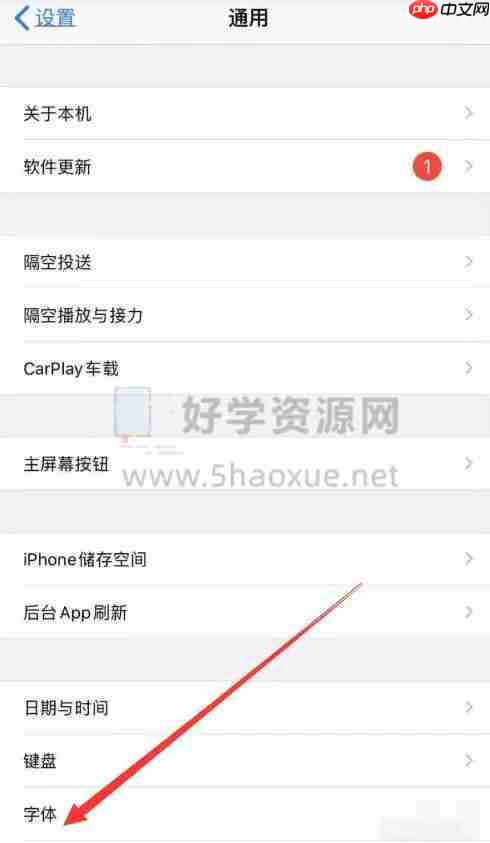
- 苹果手机更改字体方法
- 时间:2025-06-21
-
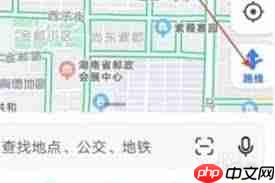
- 高德地图如何查看实景街道
- 时间:2025-06-21
-

- 苹果摄像头镜圈如何安装
- 时间:2025-06-21
-
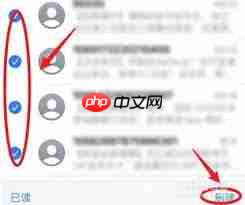
- 苹果手机如何全选删除短信
- 时间:2025-06-21
大家都在玩
大家都在看
更多-

- MANTRA收益排名
- 时间:2025-06-21
-

- BNB是什么币种
- 时间:2025-06-21
-

- 以太坊杠杆玩法规则
- 时间:2025-06-21
-

- 狗狗币最新走势:涨还是跌?
- 时间:2025-06-21
-
- 电脑挖比特币无利可图?加入挖矿池是出路
- 时间:2025-06-21
-
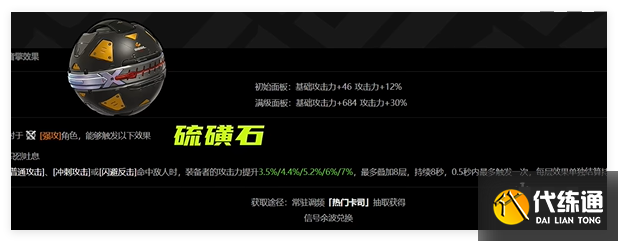
- 绝区零伊芙琳音擎怎么搭配
- 时间:2025-06-21
-
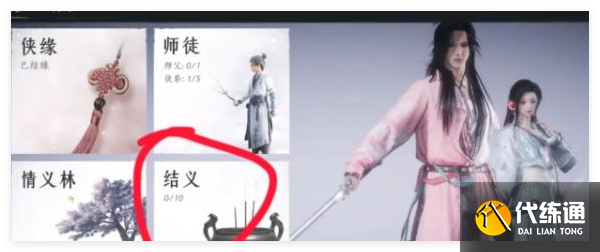
- 燕云十六声结义怎么加入
- 时间:2025-06-21
-

- BGB区块中文版怎么打开
- 时间:2025-06-21